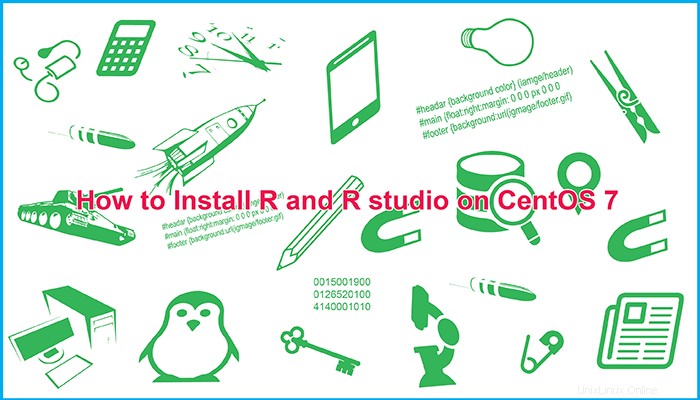
Un artículo sobre cómo instalar el lenguaje de programación R y el IDE de R studio en el servidor Centos 7. El lenguaje de programación R es una implementación de software libre del lenguaje de programación S y es en gran medida compatible con él. Es un proyecto GNU y es el lenguaje más popular para estadísticas y ciencia de datos, solo rivalizado por Python. Hoy instalaremos el IDE de R y R Studio en el servidor Centos 7. Esto le permitiría hacer cálculos numéricos en el servidor remoto desde su computadora portátil sin comprometer la duración de la batería.
Creación de un usuario no root para R Studio
Lo primero que debemos hacer es agregar el usuario. El estudio R no está diseñado para ser utilizado por root, por lo que haremos que el usuario no sea root con derechos sudo.
adduser mikiCrearemos una contraseña para el nuevo usuario
passwd mikiY agregue el usuario al grupo de rueda para que pueda usar sudo
usermod -aG wheel mikiFinalmente inicie sesión como nuevo usuario
su mikiInstalación de R y R Studio
Después de iniciar sesión como no root, continuamos con la instalación de R. El software R está presente en un repositorio conocido como EPEL, o Extra Packages for Enterprise Linux. Agreguemos ese repositorio
sudo yum install epel-releaseA continuación instalaremos el software R
sudo yum install REsto instalará montones y montones de software que son dependencias de R. Puede llevar algo de tiempo. A continuación pasamos a la instalación del servidor IDE, rstudio-server. Lo descargaremos del sitio
wget https://download2.rstudio.org/rstudio-server-rhel-1.0.44-x86_64.rpmY luego instalarlo
sudo yum install --nogpgcheck rstudio-server-rhel-1.0.44-x86_64.rpmInmediatamente iniciará el servicio, así que verifiquemos si se está ejecutando correctamente
systemctl status rstudio-server.service

Como vemos, funciona bien, por lo que podemos proceder a conectarnos al servidor. La dirección sería la ip de tu servidor y el puerto 8787, así http://youriporhosname:8787/ . Cuando te conectes obtendrás una pantalla de inicio de sesión como esta

Inicie sesión con su usuario de Linux no root que ha creado. Después de iniciar sesión, llegaría al IDE así
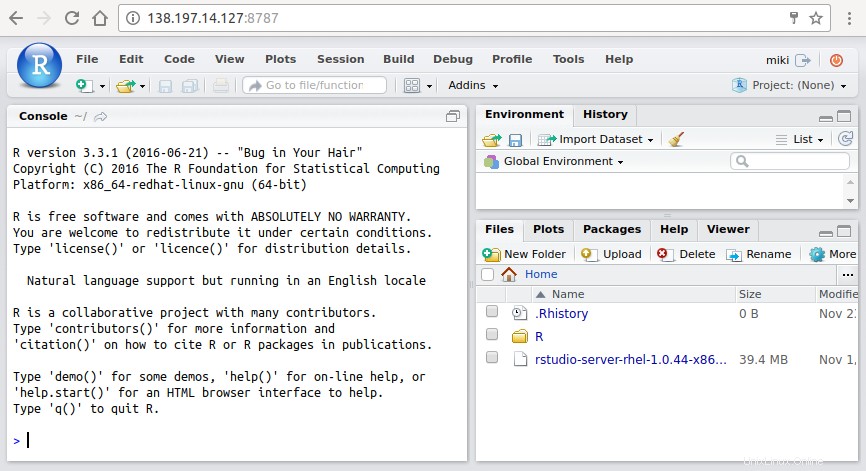
Agregar paquetes desde CRAN
En la imagen de arriba vemos el indicador R donde puede escribir comandos. Estos comandos se ejecutarán como usuario no root. Cuando desee agregar nuevos paquetes de CRAN (Comprehensive R Archive Network), generalmente necesita usar el usuario raíz. De esa manera, tendrá paquetes utilizables para todos los usuarios, mientras que al agregar como no root, podrá usarlos solo como ese usuario. Puede agregar paquetes como raíz fuera del IDE, escriba sudo -i R en su servidor bash Shell conectado como usuario. Como vamos a agregar paquetes que no están completamente escritos en R, primero debemos agregar herramientas de compilación
sudo yum groupinstall "Development Tools"Luego podemos iniciar sesión en Rprompt
sudo -i RY allí escriba lo siguiente para instalar el paquete que necesitamos:
install.packages("quantmod")Se le pedirá el espejo desde donde buscar el paquete. Elige cuál está más cerca de ti.
--- Please select a CRAN mirror for use in this session ---
HTTPS CRAN mirror
1: 0-Cloud [https] 2: Algeria [https]
3: Australia (Melbourne) [https] 4: Australia (Perth) [https]
5: Austria [https] 6: Belgium (Ghent) [https]
7: Brazil (RJ) [https] 8: Brazil (SP 1) [https]
9: Bulgaria [https] 10: Canada (MB) [https]
Selection:Después de buscar el paquete, lo compilará y podremos pasar al siguiente paquete que necesitemos
install.packages('txtplot')Esta vez no se le solicitará el espejo, ya que se guardó la opción anterior. Después de instalar todo esto, podemos volver al IDE en nuestro navegador.
Hacer el gráfico estadístico en R-Studio
Como ejemplo, vamos a hacer un gráfico de stock de sombreros, primero cargue la biblioteca que va a usar
library('quantmod')Añadir variable de entorno
data <- new.env()Y graficar datos
getSymbols('RHT', data)
plot(data$RHT)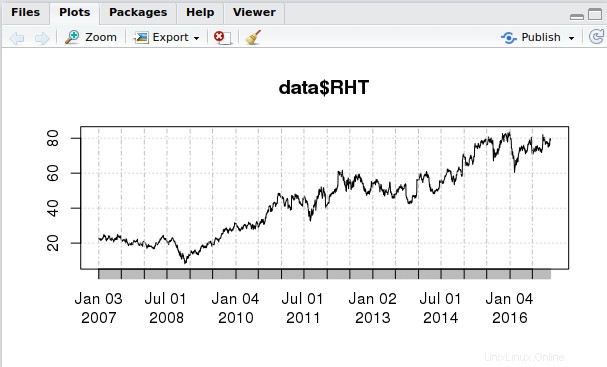
Conclusión
Hemos instalado con éxito el lenguaje de programación R studio y R en el servidor remoto. Esto le permite hacer cálculos numéricos serios cuando está en movimiento, y es más práctico que calentar su computadora portátil. Los requisitos mínimos para la instalación son 1 GB de RAM y un núcleo, pero normalmente desea muchos núcleos y mucha RAM, o de lo contrario, ¿por qué ejecutaría el servidor? Si desea obtener más información sobre R, un buen lugar para comenzar son los manuales oficiales de R. Esto es todo por hoy, gracias por leer.